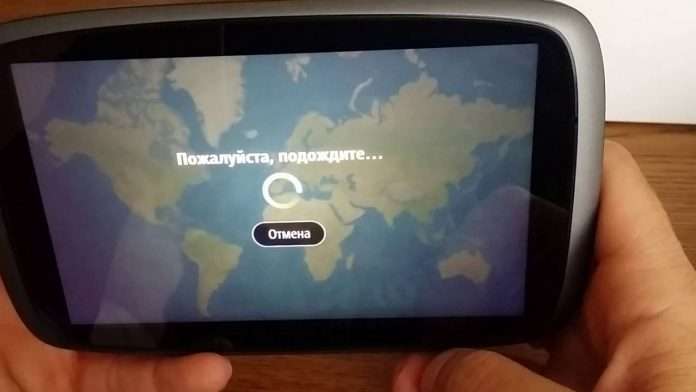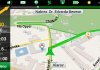Навігатори та навігація GPS/ГЛОНАС – незамінна річ для багатьох автомобілістів, такі пристрої взаємодіють із супутниками і зчитують існуючу карту місцевості.
Однак, такі картки має властивість застарівати, так як змінюється ситуація з закриттям та перекриттями доріг, установкою нових дорожніх знаків і т. д., тому часто їх доводиться оновлювати.
Які особливості в цьому сенсі має Те-Те, що це за система навігації, і як її відновити? На всі ці питання ми дамо відповіді в нашому матеріалі.
Зміст:
Основні дані
В даній статті піде мова про оновлення штатної навігаційної системи Carminat TomTom, так як саме вона працює з базою карт, які необхідно завантажувати встановлювати ззовні.
Але починаючи з моделей, випущених в 2011 році, автомобілі Рено стали комплектуватися іншою системою — Carminat TomTom Live, яка здатна самостійно оновлювати карти частково або повністю, а тому в складній системі установки їх не потребує.
Що стосується старої системи, оновити її деколи буває досить не просто.
Тобто, вона працює виключно як паперовий аналог карти.
На відміну від сучасних навігаторів, вона майже ніколи не здатна своєчасно повідомляти про камерах, дорожньо-транспортних пригодах і т. д.
Більше того, у зв’язку зі значними змінами, які відбулися в дорожньої мережі Росії та світу з 2009 року, ця навігація без оновлення не здатна нормально виконувати свою функцію навіть виключно як карта.
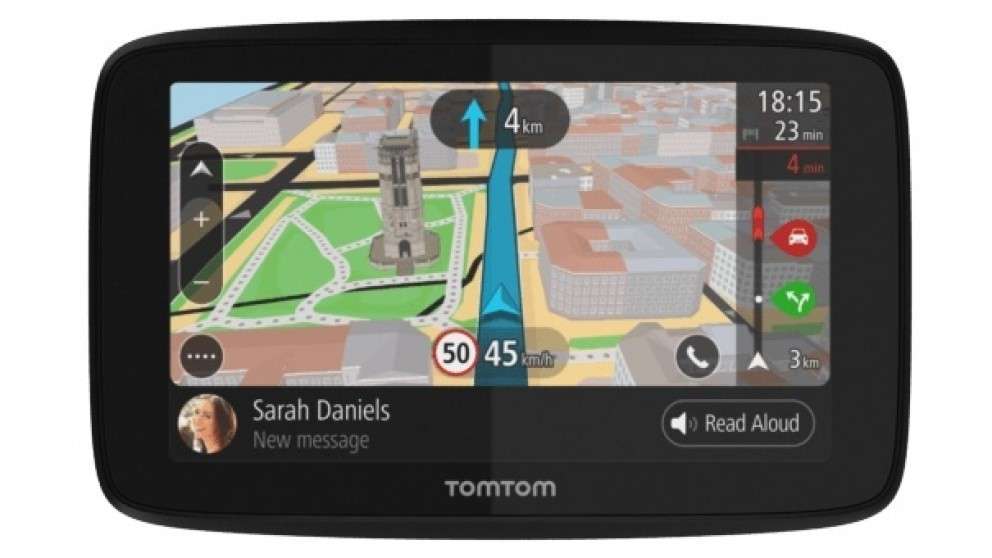
Принцип роботи
Робота навігації в даній системі ґрунтується на трьох складових, завдяки взаємодії яких вдається визначати маршрут і поточний стан автомобіля:
1Система супутників GPS;
2Карти країни або регіону, завантажені на карту пам’яті, встановлену в пристрій;
3Показання датчиків автомобіля – визначення місцезнаходження, швидкості і т. п.

Навіщо оновлювати систему?
Строго кажучи, оновлюється не система, а самі карти, на підставі яких вона працює. Чому ж потрібно оновлювати карти?
1Дорожня мережа країни чи регіону змінюється досить швидко – одні дороги відкриваються, інші закриваються;
2Змінюються умови пересування по дорогах – деякі з них стають платними, на інших вирішено буває організувати односторонній (або, навпаки, двостороннє) рух тощо;
3Міняються дорожні знаки – вони замінюються, прибираються або додаються;
4Встановлюються камери і т. п.
Офіційно, розробниками даної системи збираються нові дані про дорожню ситуацію, формуються нові карти, що враховують усі зміни в дорожній ситуації.
При отриманні нових даних, випускається оновлення карт з тією чи іншою періодичністю.
Саме це оновлення, необхідно встановити для того, щоб оновити систему, і карти продовжили нормально функціонувати.

Читайте також:
Навігатор онлайн: прокладаємо [найбільш зручні маршрути] з урахуванням персональних побажань – кращі сервіси
Топ-10 кращих зарядних пристроїв для автомобільного акумулятора
Магнітний тримач для телефону в машину – що це таке і як його вибрати
Ігри для керма з педалями на комп’ютер: ТОП-10 кращих варіантів
Як оновлювати?
Як було сказано вище, під оновленням розуміється скачування та переміщення на карту пам’яті пристрою нових версій карт і подальша установка карти пам’яті у пристрій.
Цей процес може бути пов’язаний з рядом складнощів з кількох причин, які будуть розглянуті нижче.
Два типи оновлення
Існує два способи проведення оновлень:
- Офіційний спосіб досить простий, він законний і гарантує 100%-ний успіх і абсолютну сумісність карт і системи. Основний мінус способу в тому, що він платний – тобто, вам необхідно завантажити карти з офіційного сайту розробника за певну плату. Протягом 60 днів після придбання нового автомобіля з вбудованою системою навігації, ви маєте право скачать такі карти безкоштовно, але потім доступ до них припиняється, за оновлення доводиться платити гроші;
- Неофіційний спосіб схоже використання піратських комп’ютерних ігор. Вам необхідно знайти в мережі зламану версію таких карт і за допомогою спеціальних програм встановити її на свою карту пам’яті. Плюс методу в тому, що він повністю безкоштовний, мінус – в його трудомісткості, складності і не абсолютної гарантії успіху (версія може виявитися несумісна з вашою системою навігації).
Нижче будуть розглянуті цікаві особливості, характерні для обох цих методів, а також приведені алгоритми офіційного та неофіційного способу оновлень системи.
Карта пам’яті
Це пристрій має чимало особливостей, які відрізняють її від звичайних носіїв інформації.
Для того, щоб оновити систему, пристрій потрібно правильно отримати, правильно провести скидання на нього інформації (нових карт) і правильно встановити його назад в систему.
Не можна встановлювати цей пристрій в будь-які інші гаджети. Бажано регулярно робити копії даних, збережених на пристрої.
Крім карт власної країни, надаються за замовчуванням в країні реалізації автомобіля з системою навігації, можна додатково завантажити карти інших країн.
Виймання картки пам’яті зробіть таким чином:
1В головному меню навігаційної системи вибирайте пункт Витягти карту пам’яті;
2Натисніть сенсорну кнопку в правій частині екрана для підтвердження своєї дії;
3Дочекайтеся, поки на екрані не з’явиться повідомлення про те, що витягти карту пам’яті пристрою можна;
4Натисніть на карту в роз’ємі, в якому вона встановлена, і відпустіть;
5Вона рушить трохи вперед, вийміть її з роз’єму.
Виймайте картку пам’яті виключно таким способом. Інше витяг може привести до втрати інформації або припинення її функціонування.
Зокрема, не можна просто витягувати карту, не отримавши відповідного дозволу від системи».
Після того, як всі необхідні програмні маніпуляції з картою будуть виконані, потрібно знову встановити її в пристрій. І це також потрібно робити у відповідності з певними правилами:
- Вимкніть систему запалювання автомобіля;
- Дочекайтеся автоматичного вимикання навігаційної системи;
- Вставте картку контактами вперед в роз’єм, натиснувши на неї.
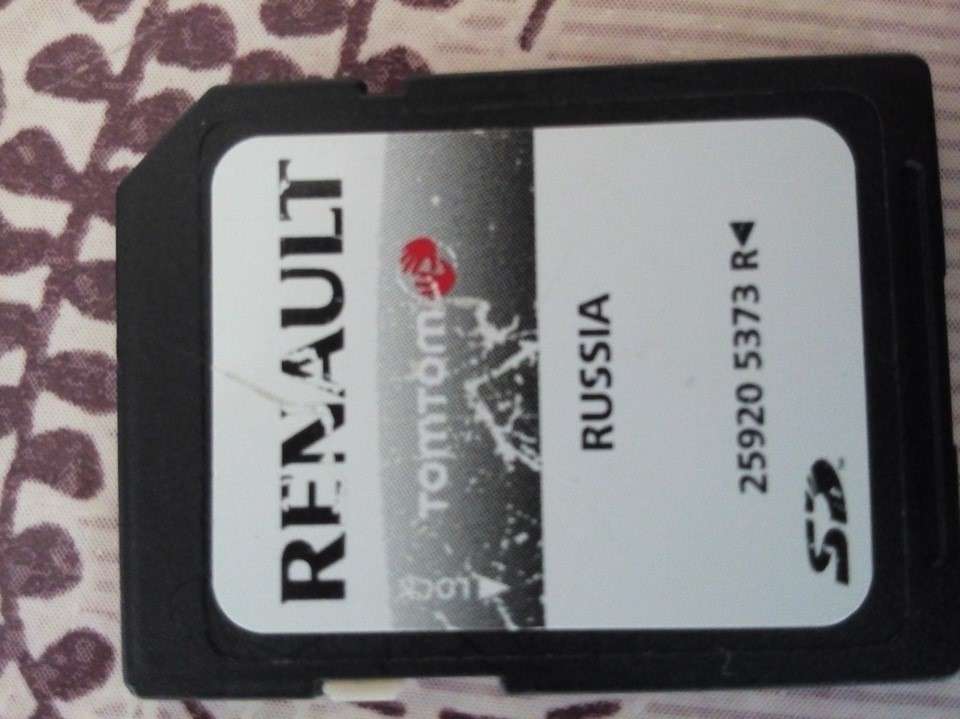
Програмне забезпечення
Для установки нової версії карт на ваш пристрій, вам знадобиться спеціальна програма, яка зробить таку установку.
Програма ця називається TomTom Home і встановлюється автоматично після того, як ви підключите карту пам’яті навігатора до свого комп’ютера.
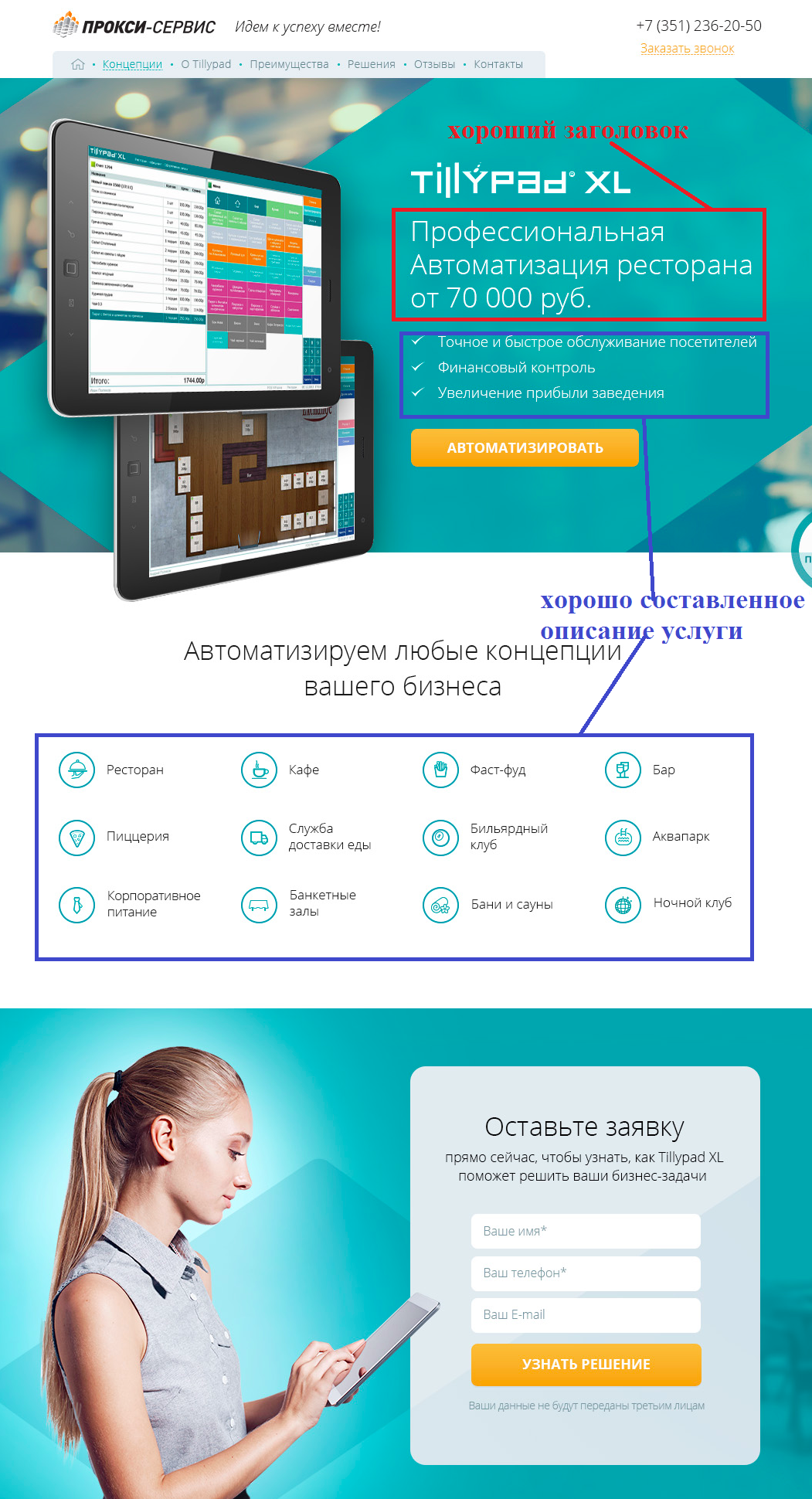
Завантаження карт та інформації
Для того щоб встановити необхідне програмне забезпечення, виконайте наступне:
1Вийміть карту пам’яті таким способом, який був описаний у попередньому пункті;
2Вставте картку пам’яті у відповідний роз’єм на вашому включеному, і підключеному до мережі комп’ютері;
3Як тільки ваш комп’ютер розпізнає встановлену в нього карту пам’яті, автоматично почнеться процес установки відповідного програмного забезпечення;
4Для того, щоб установка завершилася, користувачеві необхідно натискати кнопку Далі, до тих пір, поки не з’явиться повідомлення про успішне завершення встановлення (при цьому ярлик програми з’явиться на робочому столі);
5Запустіть програму з ярлика, якщо цього не відбулося автоматично після закінчення установки програми;
6Тепер необхідно створити обліковий запис в цій програмі – для цього просто натисніть на кнопку Вхід під логотипом Рено;
7Буде проведено автоматичне зчитування даних вашого пристрою з карти пам’яті, встановленої в комп’ютер, і ваш обліковий запис буде створена в автоматичному режимі;
8Тепер вам відкриється доступ до всього функціоналу системи, знайдіть великий значок «Додати карти» і натисніть на нього;
9Ви потрапите в меню, в якому, у вигляді списку, представлені всі доступні на даний момент для завантаження, карти (список постійно оновлюється);
10Після натискання на обрану карту, вона автоматично буде завантажена;
11Поруч є також кнопка «Додати інформацію про дорожній рух і т. д.», при натисканні на цю кнопку, ви зможете додати інформацію про дорожні знаки, відеокамерах, світлофорах і т. д.;
12Після натискання на кнопку система вас перенаправить в меню з перерахованими типами доступною для завантаження додаткової інформації – натисніть на то, що хочете завантажити для існуючих карт.
Якщо вам потрібно тільки оновити карти, то ви можете просто закрити програму і коректно витягти карту пам’яті пристрою.
Після цього вставте картку в систему навігації, таким чином, як було описано в розділі «Карта пам’яті» вище.
Пам’ятайте, що дане програмне забезпечення безпосередньо взаємодіє з інтернетом, тому встановлювати його на комп’ютері, на якому відсутній інтернет, безглуздо.
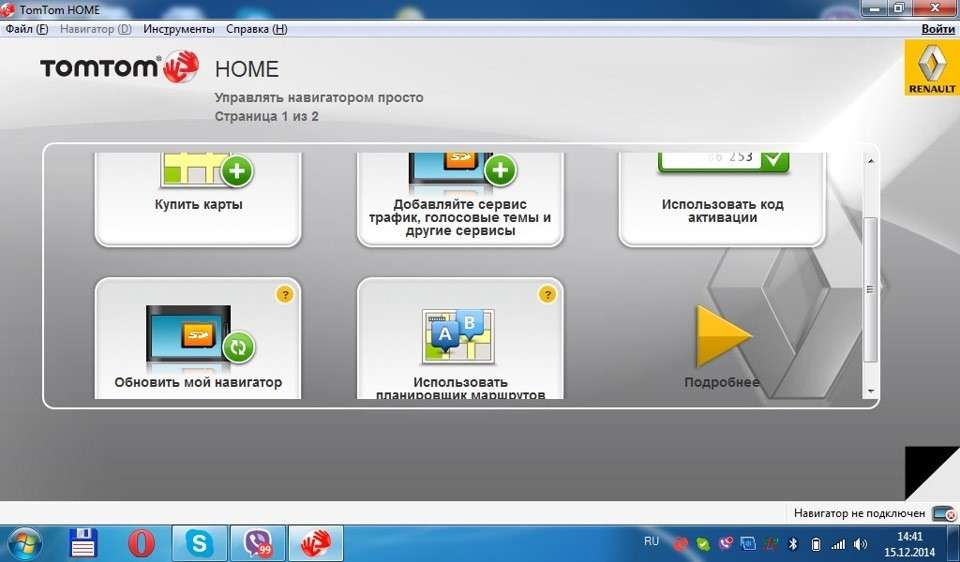
Додаткові можливості
За допомогою цього програмного забезпечення можна не тільки завантажити свіжі карти, але і зробити копію даних на жорсткий диск комп’ютера з метою подальшого їх відновлення у разі втрати.
Для того щоб створити резервну копію дійте згідно з алгоритмом:
- Повторіть пункти з першого по сьомий включно, описані в попередньому розділі статті;
- На головному вікні знайдіть кнопку Далі;
- На наступній сторінці меню знайдіть розділ «Збереження даних системи» і натисніть на цю кнопку;
- Програма автоматично створить і збереже свої каталоги в пам’яті комп’ютера резервну копію налаштувань і даних з підключеною в даний момент карти пам’яті;
- Тепер ви можете вимкнути програму і коректно витягти карту пам’яті пристрою.
Надалі при необхідності можна буде відновити систему з допомогою останньої резервної копії за допомогою цього програмного забезпечення.
Для цього вам потрібно буде знову встановить карту пам’яті в комп’ютер, запустити відповідне програмне забезпечення, і знайти в його головному меню пункт «Відновлення системи».
Відновлення відбудеться до самої нової резервної копії налаштувань і даних, що зберігається в пам’яті програми (причому, у випадку втрати карти пам’яті відновлення можливо буде зробити і на іншу сумісну картку).

Читайте також:
Поява коду 43 з-за помилки USB: як вирішити проблему
Bluetooth в машину: Який адаптер краще вибрати
FM-трансмітери: Який краще вибрати в 2017 році?
Ігри для керма з педалями на комп’ютер: ТОП-10 кращих варіантів
Неофіційне оновлення
Як було сказано вище, такий метод має низку недоліків, в першу чергу, пов’язаних з тим, що досить складно знайти коректно зламані сумісні карти для пристрою.
Крім того, процес трудомісткий і тривалий.
Але так як вартість карт для офіційної установки може становити до 4000 рублів, спробувати вдатися до нього для деяких автовласників може бути доцільно.
Як оновити і встановити нові карти безкоштовно, якщо ви купили автомобіль більш ніж 60 днів тому?
1Встановіть програму TomTom Home тим же способом, що описаний вище – без неї встановити карти неможливо;
2Подивіться ідентифікаційні дані вашого навігатора – перейдіть в головному меню програми по шляху Довідка – Системна інформація;
3У цьому розділі знайдіть пункт Код пристрою – навпроти цих слів повинен бути розміщений номер з 10 цифр;
4Перепишіть його – це і є ідентифікаційні дані вашого пристрою, які будуть потрібні при завантаженні і встановленні карт;
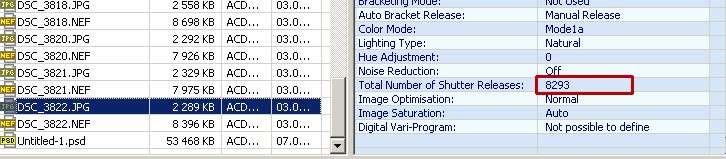
5Скачайте спеціальну прошивку для пристрою за посиланням http://sendfile.su/746185;
6Перемістіть скачаний архів на карту пам’яті необхідного формату та обсягом не менш 8 гігабайт;
7Розпакуйте архів прошивки на цю карту.
Тепер система оновлена з програмної точки зору. Після цього вже можна викачувати карти і встановлювати їх аналогічним чином.
Неофіційні карти
Для того, що б встановити свіжі карти в оновлену систему, залиште карту пам’яті з новою прошивкою, встановленої в комп’ютері.
І виконайте на ньому наступну послідовність дій:
- Скачайте найбільш свіже відповідні карти, наприклад, за посиланням http://rutracker.org/forum/viewtopic.php?t=5188366;
- Тепер знайдіть в Завантаження на вашому комп’ютері скачаний архів і розпакуйте його;
- Скопіюйте розпаковане з архіву папку з картою і перемістіть в кореневу папку на карті пам’яті (витягувати файли карт з папки не потрібно);
- Після того, як копіювання буде закінчено, потрібно коректно витягти карту пам’яті з комп’ютера.
В загальному випадку на цьому робота за комп’ютером закінчена.
Однак, висока ймовірність того, що навігаційна система не буде працювати, буде видавати помилку з-за некоректної злому прошивки, несумісних карток чи інших проблем.
Тому найбільш складною частиною цього процесу є саме пошук відповідного програмного забезпечення, адже навіть те, що запустилося на навігаторі у одного користувача, може не запуститися у іншого.
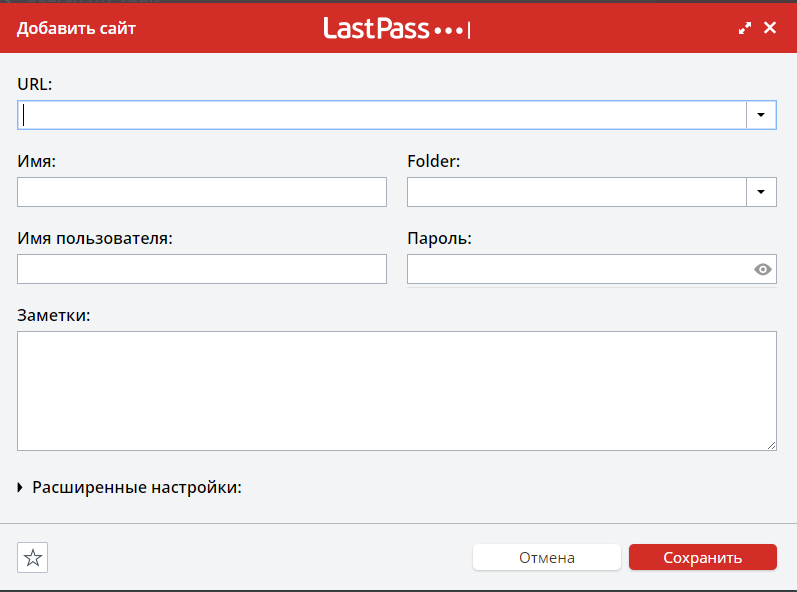
Встановлення картки в навігаційну систему
Тепер можна взяти карту і йти з нею в машину. Підключіть її (встановіть пристрій) таким способом, як було описано в розділі «Карта пам’яті» в даній статті.
Зачекайте приблизно 30 секунд – це той час, який піде на установку нової, нещодавно завантаженої вам, прошивки.
Зверніть увагу, що після закінчення цього часу система не повинна заробити – навігатор як і раніше буде повідомляти про те, що не можна використовувати дані карти в цьому пристрої.

Ініціалізація
Повторно встановіть дану карту пам’яті в комп’ютер і дочекайтеся автоматичного запуску відповідного програмного забезпечення.
Програма може попросити вас оновити версію прошивки до більш нової, але цього ні в якому разі не можна робити. Проробіть наступне:
1Скачайте спеціальної активатор для прошивки, наприклад, за цим посиланням http://sendfile.su/986507;
2Розпакуйте файл WinRar в папку на робочому столі;
3Відкрийте розпаковану папку, в якій вас цікавить текстовий файл;
4Відкрийте цей файл і введіть у нього комбінацію F7 A7 0E CE E3 B8 3E C0 4E 2F 3A BC DE 75 CA 86 Europe-100655.meta ; Europe 965_7251;
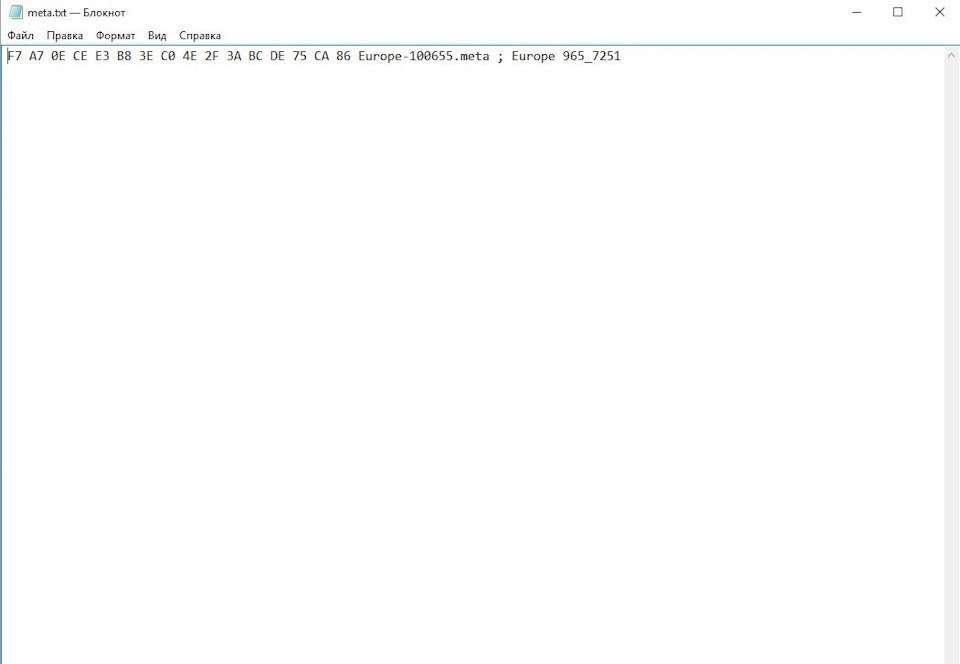
5З цієї папки запускайте файл-додаток, який і є активатором;
6Відкриється невелике вікно, в якому вам потрібно вибрати розділ dct-Frontend у верхній стрічці меню;
7У вікні, ви побачите два поля для вводу – впишіть у них ідентифікаційні дані вашого пристрою – п’ять цифр у перше поле, п’ять – у другу;
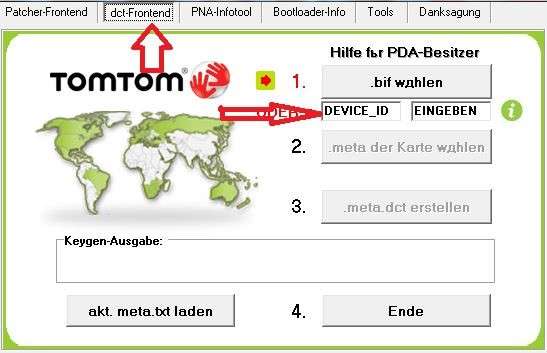
8Тепер натисніть нижню кнопку .meta Karte der wahlen, яка стане активною після введення ідентифікаційних даних;
9Відкриється вікно, в якому вам потрібно буде вказати активатора шлях до папки з картами (тієї, що знаходиться на карті пам’яті);
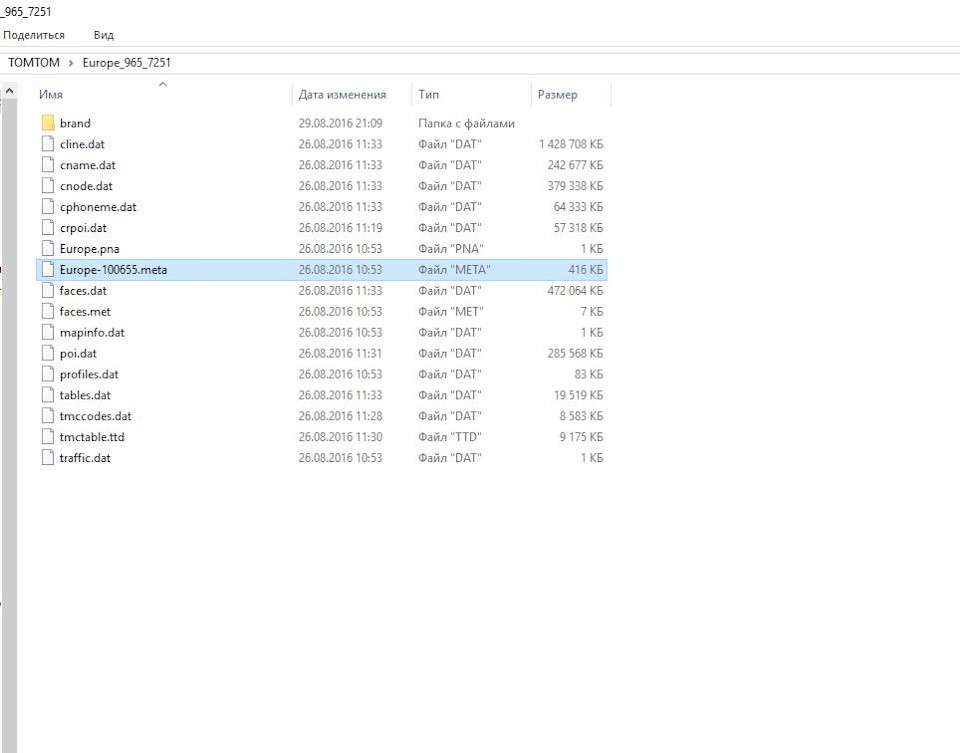
10Тепер натисніть на кнопку .meta.dct erstellen, яка стане активна після вказівки шляху до файлів;

11У полі внизу повинна з’явитися підтверджує напис;
12Тепер вийдіть з програми, натиснувши на кнопку Ende.
Читайте також:
Магнітний тримач для телефону в машину – що це таке і як його вибрати
Топ-10 кращих зарядних пристроїв для автомобільного акумулятора
Яндекс.Штрафи: перевірка штрафів ГИБДД онлайн
Оригінальна карта
Якщо ви хочете використовувати замість нової карти пам’яті оригінальну, тобто ту, що встановлена в навігаторі в даний момент, то алгоритм дій буде дещо іншою.
Вам потрібно також встановити цю карту в комп’ютер і дочекатися запуску відповідної програми.
Після цього, в обов’язковому порядку зробіть резервну корпию даних і матеріалів з карти, так як при помилках в подальших діях вони можуть знадобитися для відновлення того, що було спочатку.
Тепер відкрийте цю карту пам’яті стандартним способом – через Мій Комп’ютер, і видаліть з неї всі дан6ные карток, існуючі в даний час.
Далі може бути кілька варіантів розвитку подій залежно від того, яка версія системи встановлено:
1Вам не потрібно буде ставити нову прошивку або активувати її – ви зможете просто помістити нові файли на карту, і вона запуститься у пристрої;
2Вам все ж доведеться встановлювати нову прошивку і заново її активувати (тобто, робити все те ж, що і з новою картою);
3Вам доведеться встановити нову прошивку, але вона не вимагає активації;
4Вам буде потрібно активувати прошивку, навіть якщо ви її не оновлювали (малоймовірно).
Таким чином, це досить складних і непередбачуваний процес, тому рекомендується спробувати використовувати нову карту для того, щоб не видаляти дані з справно працює в системі носія.

















![[Огляд] Xiaomi MiJia M365 – відмінний [електросамокат] від надійного китайського виробника](http://web-city.org.ua/wp-content/uploads/2018/01/P1160682_1-218x150.jpg)













![[DNS probe finished no Internet] Як виправити помилку?](http://web-city.org.ua/wp-content/uploads/2018/01/1-42-218x150.jpg)